Uživatelé počítačů PC často dostávají zdánlivě neřešitelnou otázku: jak obnovit data ztracená v důsledku formátování disku? Budete muset použít speciální programy, které vám pomohou „oživit“všechny odstraněné soubory. Obecně se doporučuje používat produkt Data Recovery Wizard, který lze použít k obnovení dat.

Instrukce
Krok 1
Spusťte program. V okně, které se otevře, klikněte na tlačítko „FormatRecovery“.
Krok 2
Program vám poskytne seznam diskových oddílů, které byl schopen najít na discích vašeho systému. Pokud oddíl není uveden, znamená to vážnější poškození. „AdvancedRecovery“vám pak pomůže s obnovou dat. Pokud se pokoušíte obnovit soubory z přenosného zařízení, musíte jej před spuštěním programu vložit.
Krok 3
Pokud jste naformátovali oddíl, mohl se také změnit jeho typ. Tlačítko „Předchozí souborový systém“vám pomůže jej získat zpět.
Krok 4
Chcete-li zahájit obnovu ztracených dat, vyberte oddíl a kliknutím na tlačítko „další“spusťte skenování dat. Průvodce obnovou dat, začne analyzovat všechny struktury disku a systému a poté zobrazí adresářový strom.
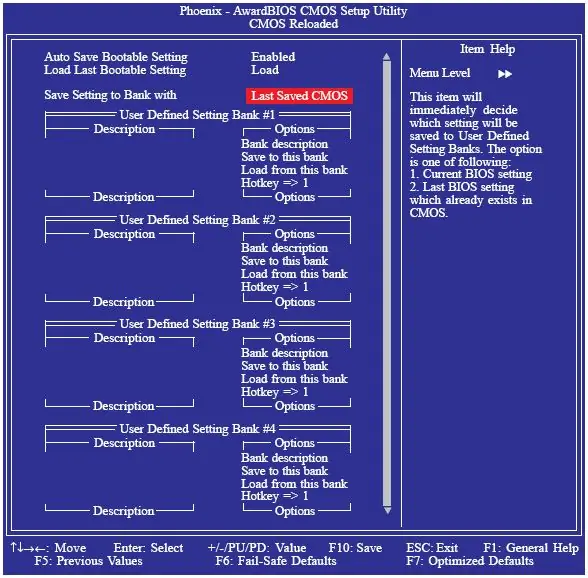
Krok 5
Najděte soubor a adresář, který chcete obnovit, a klikněte na tlačítko „další“.
Krok 6
Najděte soubor a adresář, který chcete obnovit, a klikněte na tlačítko „další“. Uvidíte seznam adresářů, vyberte ten, který potřebujete, a kliknutím na tlačítko „další“znovu uložte všechna data.
Krok 7
Pokud byl disk znovu rozdělen na oddíly a byl změněn celý svazek oddílu nebo byl tento oddíl přesunut, musíte použít program „AdvancedRecovery“. Uložení souborů na disk nebo oddíl, ze kterého obnovujete data, je může přepsat., což může vést k trvalé ztrátě všech dat.






